集計条件の設定項目
集計条件の設定項目について説明します。
分類項目
分類項目は、大分類、中分類、小分類の3つまで設定できます。
グラフの種類でクロス集計を選択している場合は、クロス集計の分類項目を設定します。
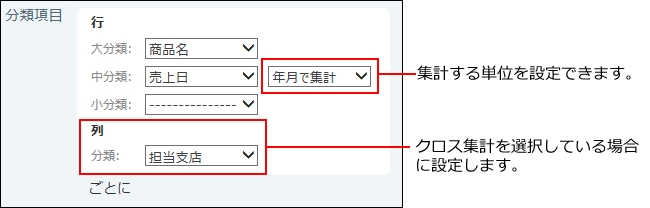
分類項目で、入力タイプが「チェックボックスリスト」の項目を選択した場合、選択肢ごとに集計するかどうかを設定できます。
訪問先の候補地を複数選択できるアプリで、チェックボックスリストの項目に次のような値が登録されている場合を例に説明します。
- レコード1:大阪
- レコード2:大阪、福岡
- レコード3:東京、大阪
- レコード4:大阪
「選択肢ごとに集計する」のチェックボックスを選択した場合、次のように集計されます。
- 大阪:4件
- 東京:1件
- 福岡:1件
「選択肢ごとに集計する」のチェックボックスの選択を外した場合、次のように集計されます。
- 大阪:2件
- 大阪、福岡:1件
- 東京、大阪:1件
なお、グラフの種類で「集計表」または「クロス集計」を選択し、「選択肢ごとに集計する」のチェックボックスを選択した場合、「集計値」行は表示されません。
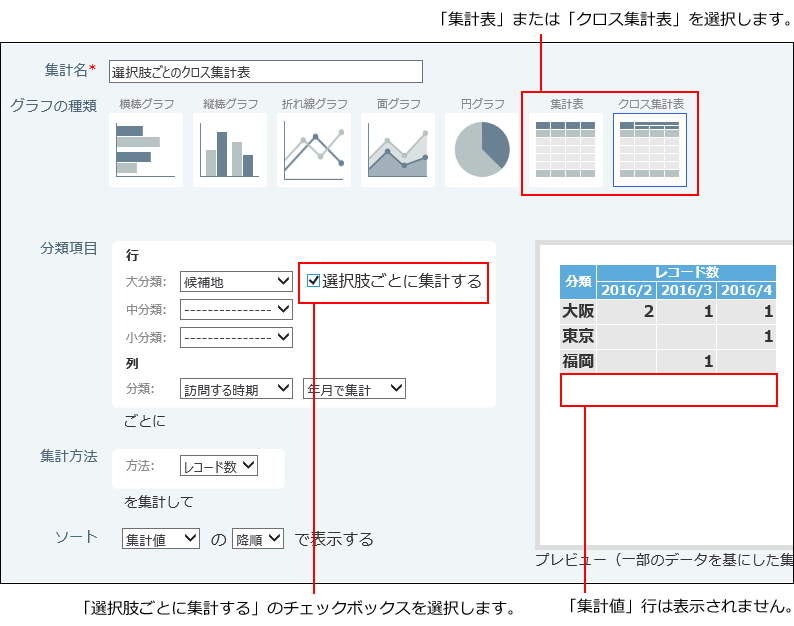
分類項目に設定した項目の入力タイプが、次のいずれかに該当する場合、集計する単位を選択できます。
| 入力タイプ | 年で集計 | 年月で集計 | 年月日で集計 | 年月日時間で集計 |
|---|---|---|---|---|
| 日付 | ||||
| 日付時刻 | ||||
| 登録日時 | ||||
| 更新日時 | ||||
| 自動ルックアップ(日付1) | ||||
| 自動ルックアップ(日付時刻1) |
- 文字列(複数行)
- ファイル
- 自動採番
- 自動ルックアップ
自動ルックアップ先の項目の入力タイプが「文字列(複数行)」「ファイル」「自動採番」以外の場合は、設定できます。
集計方法
集計方法を選択します。集計方法は10個まで設定できます。
集計方法を追加する場合は、方法を追加するをクリックします。
集計方法が1つしかない場合に、削除するをクリックすると、集計方法の設定が初期値の「レコード数」に戻ります。
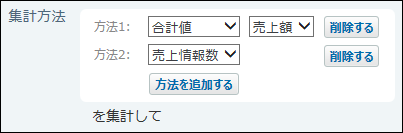
集計方法は、複数設定できます。
ただし、円グラフとクロス集計では、集計方法を1つしか設定できません。
- 合計値
- 平均値
- 最大値
- 最小値
- レコード数
集計方法がレコード数以外の場合に、集計対象の項目を選択します。
集計対象の項目に設定できる入力タイプは、次のとおりです。
- カウントボタン
- 数値
- 自動計算
- 時間量
- 時間計算
時間計算の計算結果が時間量となる場合のみ設定できます。 - 期間計算(現在日時)
- 自動ルックアップ
自動ルックアップ先の項目の入力タイプが「カウントボタン」「数値」「自動計算」「時間量」「時間計算(計算結果が時間量の場合)」「期間計算(現在日時)」である場合のみ設定できます。
ソート
集計結果を並べ替えます。
集計方法が複数設定されている場合は、「方法1」の値でソートされます。
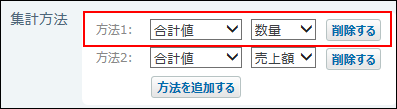
次のどちらでソートするのかを選択します。初期値は「集計値」です。
- 集計値
- 分類項目
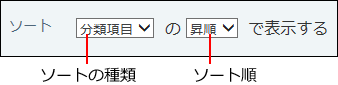
次のどちらの順でソートするのかを選択します。初期値は「降順」です。
- 降順
- 昇順
降順、昇順のソート順は、レコード一覧画面のソート順と同じです。詳細は、ソート順を参照してください。